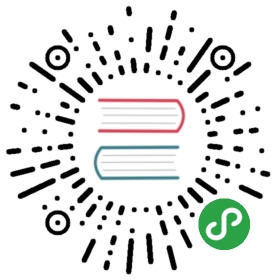- 为什么在调试模式下功能正常,但在生产环境下功能失效
- 为什么在外网访问后台速度非常慢
- 如何启用二级菜单功能
- 如何启用后台登录验证码功能
- 如何在控制器或模型中获取当前登录的管理员或登录用户信息
- 安装后提示控制器不存在:E或控制器不存在:N
- FastAdmin的数据库SQL文件在哪里
- 如何修改后台默认皮肤
- php think install报不是内部或外部命令
- php think install报command not found
- 安装后只能访问首页,其它页均报no input file specified
- 安装后只能访问首页,其它页均报404 page not found
- composer install时无法下载package
- 如何修改或禁用左侧菜单栏的角标
- 在Windows下如何压缩打包JS和CSS
- 提示未知的数据格式或网络错误
- 安装时提示无法写入application/database.php
- 如何将静态资源采用CDN方式部署到第三方云存储
如果你在使用FastAdmin的过程中发现任何问题,请到交流社区发贴: https://forum.fastadmin.net
为什么在调试模式下功能正常,但在生产环境下功能失效
如果你有修改了框架核心的JS文件或者修改了核心样式文件,需要使用命令重新压缩打包JS和CSS后才会在生产环境下生效,具体请参考:https://doc.fastadmin.net/docs/command.html#一键压缩打包-3
为什么在外网访问后台速度非常慢
如果你在外网开启了调试模式,因为在调试模式下加载的文件非常多,访问速度会非常慢,请在外网或生产环境下关闭调试模式。如果有更高的响应要求,建议采用CDN部署静态资源。部署方式请参考:#如何将静态资源采用CDN方式部署到第三方云存储-13
如何启用二级菜单功能
FastAdmin从1.0.0.20180513_beta版本开始新增了二级菜单功能,开发者可以很方便的在配置文件中修改是否开启二级菜单功能,找到application/config.php文件最下方有个multiplenav配置,默认是false,如果需要启用,请将multiplenav置为true即可。
如果启用了二级菜单后,菜单规则中的第一级将作为一级菜单显示在顶部。我们可以在权限管理->菜单规则中额外添加一级菜单,然后再重新规划我们的菜单。
如何启用后台登录验证码功能
FastAdmin中的后台登录验证功能默认是关闭的,如果需要启用请修改application/config.php文件最下方的login_captcha,修改为true即可。
如何在控制器或模型中获取当前登录的管理员或登录用户信息
在FastAdmin所提供的基类Frontend、Backend、Api中都有提供获取当前管理员或登录用户的信息方法
在后台管理的控制器中可以通过$this->auth->id来获取管理员ID,$this->auth->字段名获取管理员的其它信息,如果需要在后台的Model中获取当前登录的管理员ID,可以通过两种方式获取:
第一种,使用Session来获取管理员信息
\think\Session::get('admin');
第二种,使用单例方法来获取
$auth = \app\admin\library\Auth::instance();
在前台或API的控制器中可以通过$this->auth->id来获取当前登录会员的ID,$this->auth->字段员获取登录会员的其它信息,如果需要在前台的Model中获取当前登录的用户信息,可以能和以下的方式获取:
//获取Auth对象$auth = \app\common\library\Auth::install();//获取会员模型$user = $auth->getUser();
安装后提示控制器不存在:E或控制器不存在:N
出现这种情况一般是由于Web服务器的PATH_INFO未配置正确,导致服务器接收到了错误的PATH_INFO值,请检查你的PATH_INFO并修复后再重试
FastAdmin的数据库SQL文件在哪里
FastAdmin在安装时会自动创建数据库和数据表,免除了你手动创建数据库和导入数据库的烦恼。
但很多时候我们需要构造自己的安装SQL,这就需要修改安装SQL文件。
FastAdmin的数据库安装文件保存在 application/admin/command/Install/fastadmin.sql
如何修改后台默认皮肤
为了进一步提升加载速度,后台默认启用了绿色主题的皮肤,如何修改其它皮肤呢?
- 找到
/public/assets/css/backend.css这个文件,默认是:
@import url("../css/bootstrap.min.css");@import url("../css/fastadmin.min.css");@import url("../css/skins/skin-green.css");@import url("../css/iconfont.css");@import url("../libs/font-awesome/css/font-awesome.min.css");@import url("../libs/toastr/toastr.min.css");@import url("../libs/layer/build/skin/default/layer.css");@import url("../css/backend-func.css");
- 其中可以看到只加载了
skin-green.css这个皮肤,如果需要启用其它皮肤可以在文件末尾追加
@import url("../css/skins/skin-颜色标识.css");
颜色标识总共有 black/black-light/blue/blue-light/green/green-light/purple/purple-light/red/red-light/yellow/yellow-light总12个颜色标识
如果需要一次性加载全部的皮肤样式,则把skin-green改为_all-skins即可
- 最后修改
application/admin/views/index/index.html中第6行,将skin-green换成你需要的颜色标识
php think install报不是内部或外部命令
这是由于php.exe文件所在目录未加入到PATH环境变量导致的
找到php.exe文件所在的目录,将该目录加入到系统PATH环境变量中后,重启即可解决
php think install报command not found
这是由于在Linux环境下未找到php的脚本程序
有两种解决办法,首先尝试使用which php找到php所在的位置。
- 找到php脚本程序所在的目录,加入到PATH环境变量中去,使用
export PATH=$PATH:php脚本程序所在目录 - 找到php脚本程序文件,使用
ln -s php脚本程序文件 /usr/bin/php
安装后只能访问首页,其它页均报no input file specified
这是由于伪静态没有生效或错误导致的。
这种情况一般在Apache下伪静态不工作的情况下出现,
首先确保已经启用Apache的伪静态,确保目录已经配置好权限,如下面的Directory配置
<VirtualHost *:80>DocumentRoot "/Users/Karson/Project/fastadmin/public"ServerName fa.comServerAlias fa.com *.fa.com<Directory "/Users/Karson/Project/fastadmin">AllowOverride AllOptions Indexes FollowSymLinksRequire all granted</Directory></VirtualHost>
其次伪静态规则在Apache fastcgi模式下会导致No input file specified.
请修改public目录下的.htaccess文件
默认的
RewriteRule ^(.*)$ index.php/$1 [QSA,PT,L]
修改成
RewriteRule ^(.*)$ index.php [L,E=PATH_INFO:$1]
安装后只能访问首页,其它页均报404 page not found
这是由于伪静态未配置或没有生效导致的。
这种情况一般在Nginx下未配置伪静态的情况下出现,建议将虚拟主机的root绑定至public目录
例如:
server {listen 80;server_name www.fa.com *.fa.com;root "C:/phpstudy/WWW/fastadmin/public";location / {index index.html index.htm index.php;#主要是这一段一定要确保存在if (!-e $request_filename) {rewrite ^(.*)$ /index.php/$1 last;break;}#结束#autoindex on;}location ~ \.php(.*)$ {fastcgi_pass 127.0.0.1:9000;fastcgi_index index.php;fastcgi_split_path_info ^((?U).+\.php)(/?.+)$;fastcgi_param SCRIPT_FILENAME $document_root$fastcgi_script_name;fastcgi_param PATH_INFO $fastcgi_path_info;fastcgi_param PATH_TRANSLATED $document_root$fastcgi_path_info;include fastcgi_params;}}
请将C:/phpstudy/WWW改成你服务器对应所在的目录
如果你使用的是 lnmp.org 的一键安装LNMP环境,
请查阅 https://lnmp.org/faq/lnmp-vhost-add-howto.html#rewrite 的伪静态配置
composer install时无法下载package
这是由于composer默认配置是国外的源,如遇网络故障则会导致无法下载
- 执行命令前先开启代理
- 使用国内的镜像源,有以下两种启用方法
#### 方法一: 修改 composer 的全局配置文件(推荐方式)
打开命令行窗口并执行如下命令:
composer config -g repo.packagist composer https://packagist.phpcomposer.com
#### 方法二: 修改当前项目的 composer.json 配置文件:
打开命令行窗口,进入你的项目的根目录(也就是 composer.json 文件所在目录),执行如下命令:
composer config repo.packagist composer https://packagist.phpcomposer.com
感谢:https://pkg.phpcomposer.com/
如何修改或禁用左侧菜单栏的角标
FastAdmin后台左侧菜单栏有彩色的小角标,这一般用于通知和提醒操作,在后台开发时是非常方便的一个小功能,如何修改和禁用它呢?
找到/application/admin/controller/Index.php中的index方法,其中有一段
$menulist = $this->auth->getSidebar(['dashboard' => 'hot','auth' => ['new', 'red', 'badge'],'auth/admin' => 12,'auth/rule' => 4,'general' => ['18', 'purple'],]);
数组的键名是对应的左侧菜单栏的相对链接
数组的键值是需要显示的文字或数字,可以传字符串或数组
- 如果是字符串,则角标的颜色是按照
'red', 'green', 'yellow', 'blue', 'teal', 'orange', 'purple'的方式进行循环的。 - 如果是数组,这三个值分别表示:[显示的文字, 颜色,展现方式(badge或label)]
如果需要删除这个小角标,则可以直接到数组置为空即可
在这里仅仅是PHP端操作小角标的方式,在JS端同样可以进行相应的操作
在你的模块中可以调用
top.window.Backend.api.sidebar({'auth/admin':44});
具体使用方法同PHP端相同
如何动态的在JS中移除一个小角标呢,采用以下的方法即可
top.window.Backend.api.sidebar({'auth/admin':0});
在Windows下如何压缩打包JS和CSS
在FastAdmin中压缩打包JS和CSS文件需要NodeJS的支持
在Windows下需要手动配置Node的可执行文件,请修改application/admin/command/Min.php中$nodeExec的值
如你的Node可执行文件是C:/Program Files/nodejs/node.exe,则请配置$nodeExec = '"C:/Program Files/nodejs/node.exe"';
提示未知的数据格式或网络错误
很多时候都有可能遇到提示未知的数据格式或网络错误这个提示,产生这个错误的原因一般来说都是服务端报错,导致返回的数据不是JSON格式或直接未返回,如下图

准备工作:首先确保你的FA开启了调试模式application/config.php中的app_debug置为true
两种定位错误的方法:
- 使用Chrome浏览器,打开开发者工具,选中Network(网络)选项卡,刷新一下页面或重新请求一次,定位到我们请求的URL,点击然后在Preview即可看到错误信息
- 直接查看
runtime/log目录下的错误日志
修复错误后再重试即可
FastAdmin建议运行在PHP5.5及以上版本,因此如果提示网络错误请检查你的PHP是否低于该版本
安装时提示无法写入application/database.php
造成此问题的原因通常有几下两种情况
application/database.php文件没有写入权限,请先查看你的apache或nginx的运行用户,然后修改文件的所有者,再添加上写入的权限,通常情况下需要执行以下命令:cd /yourpath/fastadmin/chown www-data:www-data ./ -Rchmod a+w ./application/database.phpchmod a+w ./runtime/ -R
其次就是可能你的目录绑定到public后,
open_basedir限制了访问父目录,可以配置下open_basedir,添加上级目录即可,通常情况下Linux需要在配置文件中追加的代码是:fastcgi_param PHP_ADMIN_VALUE "open_basedir=/yourpath/fastadmin/:/tmp/:/proc/";
如果使用的是lnmp一键安装包,可能需要修改
.user.ini文件,在.user.ini文件中添加open_basedir=/yourpath/fastadmin/:/tmp/:/proc/
如何将静态资源采用CDN方式部署到第三方云存储
FastAdmin可以将静态的资源部署到又拍云、七牛云或阿里OSS,可大大的加快网站的访问。
默认FastAdmin的静态资源是不采用CDN部署的,如果需要启用,需要修改以下两个文件的配置
- 修改
application/extra/site.php中cdnurl的值为你CDN的地址 - 修改
application/config.php中__CDN__的值为你CDN的地址
请将你的静态资源public/assets文件夹上传至你的CDN空间中去。
如果采用了静态资源部署CDN,在后台插件管理中对插件执行安装、禁用、启用、卸载后都需要将public/assets/addons/目录和public/assets/js/addons.js文件再次同步更新到CDN。
如果你需要将上传的文件直传至又拍云、七牛云或阿里OSS,请在插件管理中下载对应第三方云存储的插件并配置好即可。